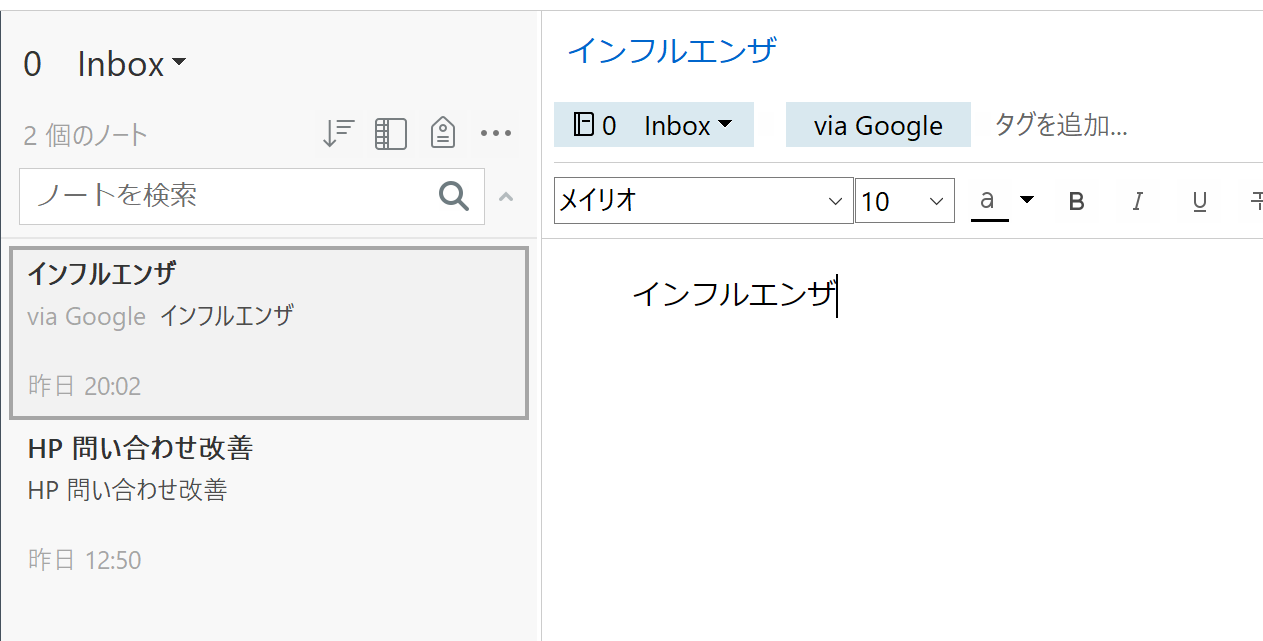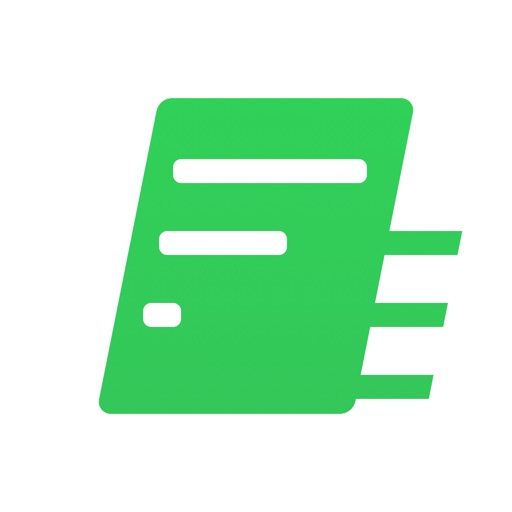iPhoneで使っているアプリの1つ FastEver 3。
メモするアプリです。
このアプリの紹介と おすすめポイントFastEver 2との違いなどについてまとめてみました。
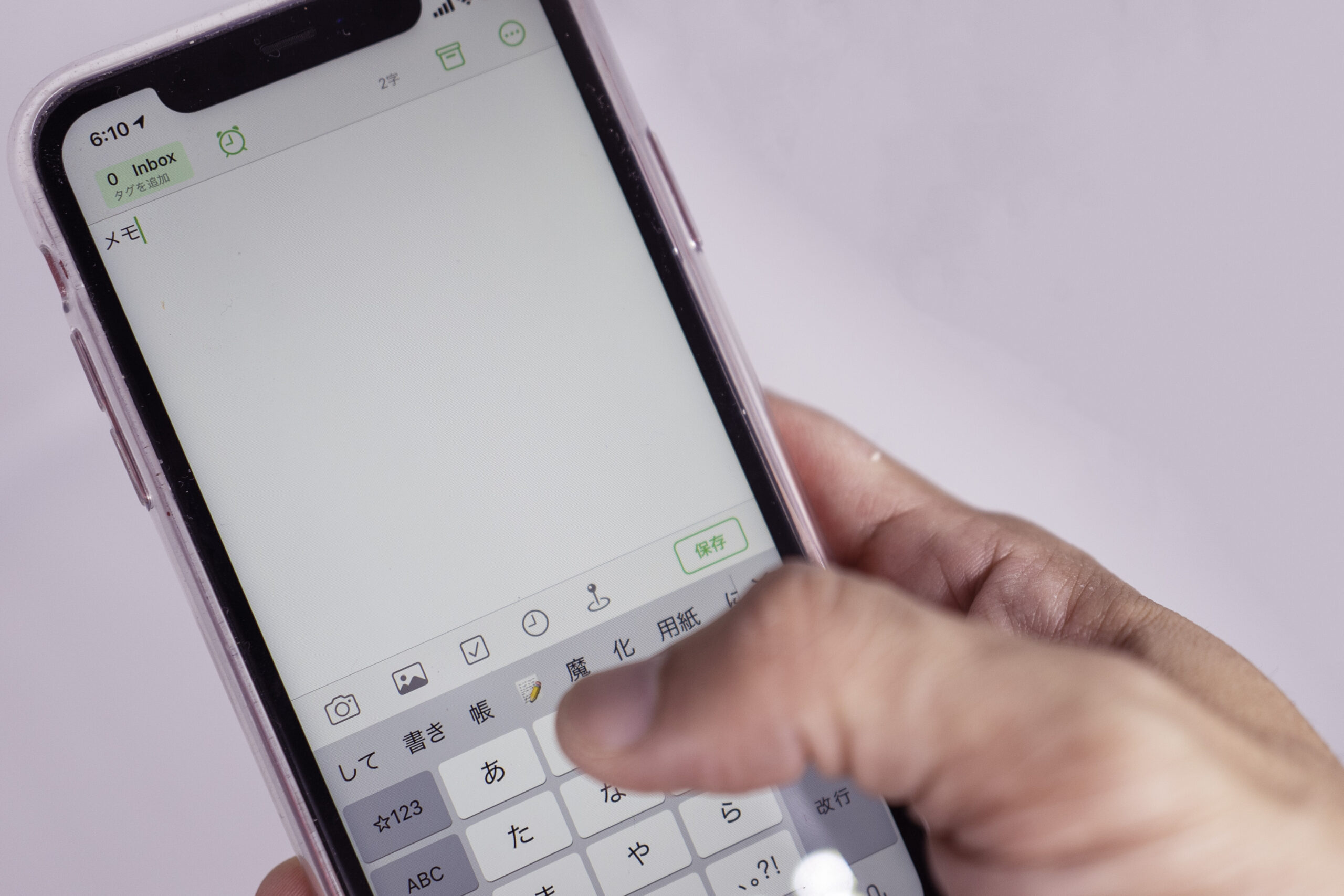
※iPhone 11のFastEver 3 by Leica Q
メモは足腰
足腰が大事、足腰を鍛える
とスポーツでは、よくいわれます。
仕事でもその足腰に該当するものがあり、その1つがメモです。
いつでもどこでも確実にメモするようにしています。
足腰だからです。
ほぼ毎日メモし、メモしない日はほぼありません。
・自分がひらめいたこと
・自分が感じたこと
・やろうと思ったこと
・やめようと思ったこと
・調べたいと思ったこと
・買いたいと思ったこと
などをメモしています。
それらを翌日の朝に必ず整理し、ブログネタ、メルマガネタ、本のネタ、セミナーのネタそしてタスクなどに振り分けるのが日々の習慣です。
このメモは紙とペンでやっているのではなく、スマホでやっています。
使っているしくみは Evernote です。
自宅で仕事をするときは Google Nest Hub( Google Home)を使って声でメモし、 Evernote に記録できるようにしています。
いつでも声を出せるわけではありませんので、外出時、声を出せないときに使うのは iPhone アプリの FastEver 3です。
Android だと ウィジェットで Evernote の簡易ノートを使ったり、Google アシスタントを使ったりしています。
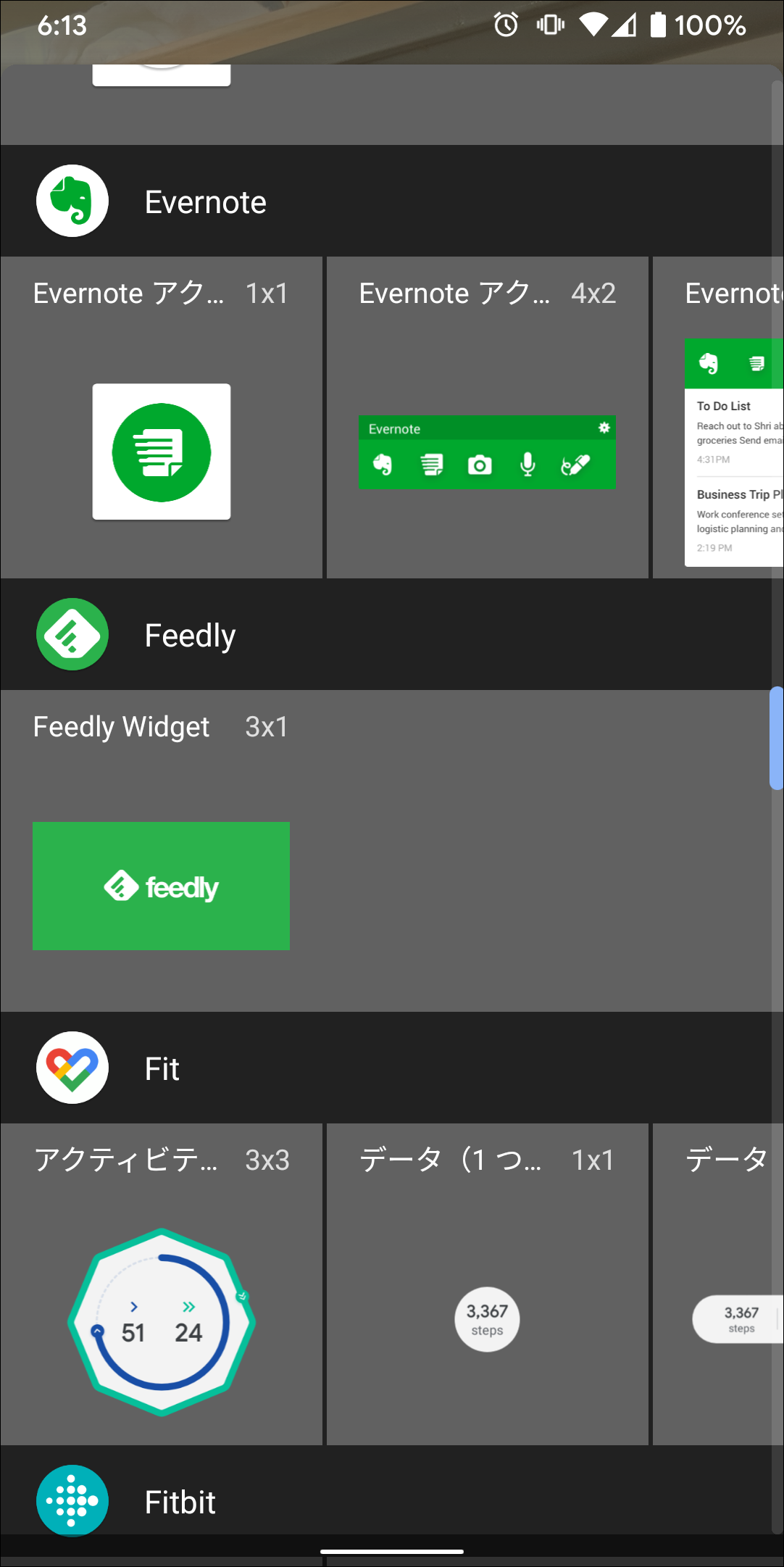
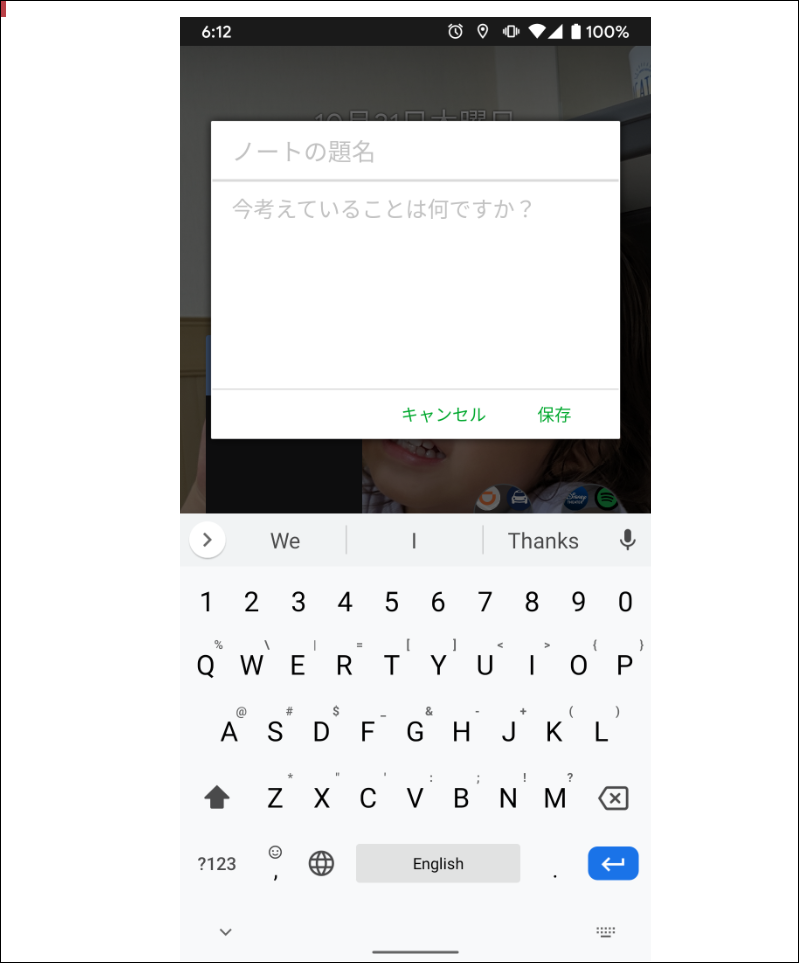
iPhone でも声が出せるときは Google アシスタントでメモします。
スマホメモの理由・声でメモする方法・メモしているもの。2019年1月バージョン。 | EX-IT
iPhoneでEvernoteに声でメモする方法。Siri・FastEver2・Googleアシスタント | EX-IT
FastEver 3の使い方
FastEver 3はアイコンをタップすると、メモできる画面になります。
このシンプルさがいいのです。
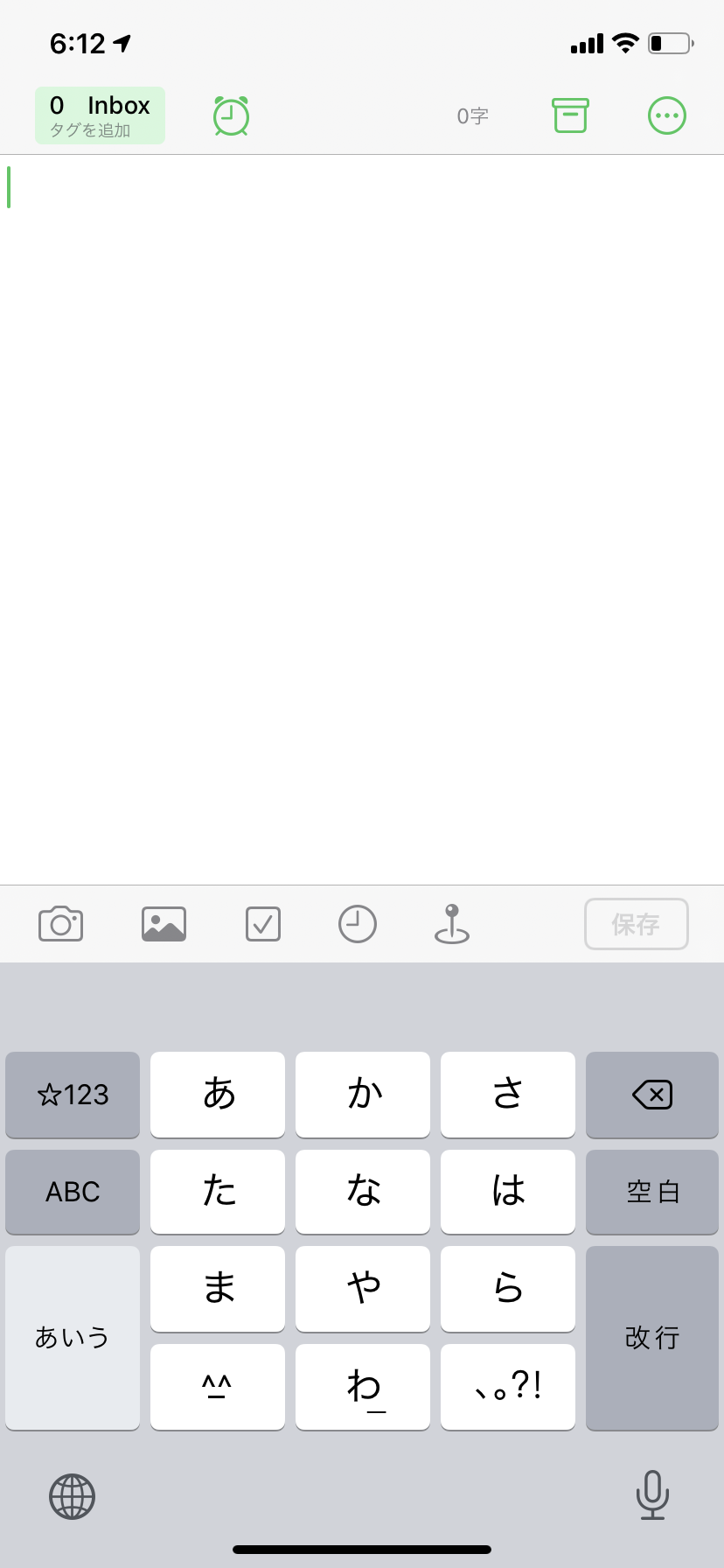
メモをするときにすぐ立ち上がらないと、そのメモを忘れたり、時間がかかるのであればメモをしたくなくなったりします。
すぐ立ち上がるかどうかはそれだけ大事です。
マイクのアイコンをタップすると、音声でメモすることもできます。
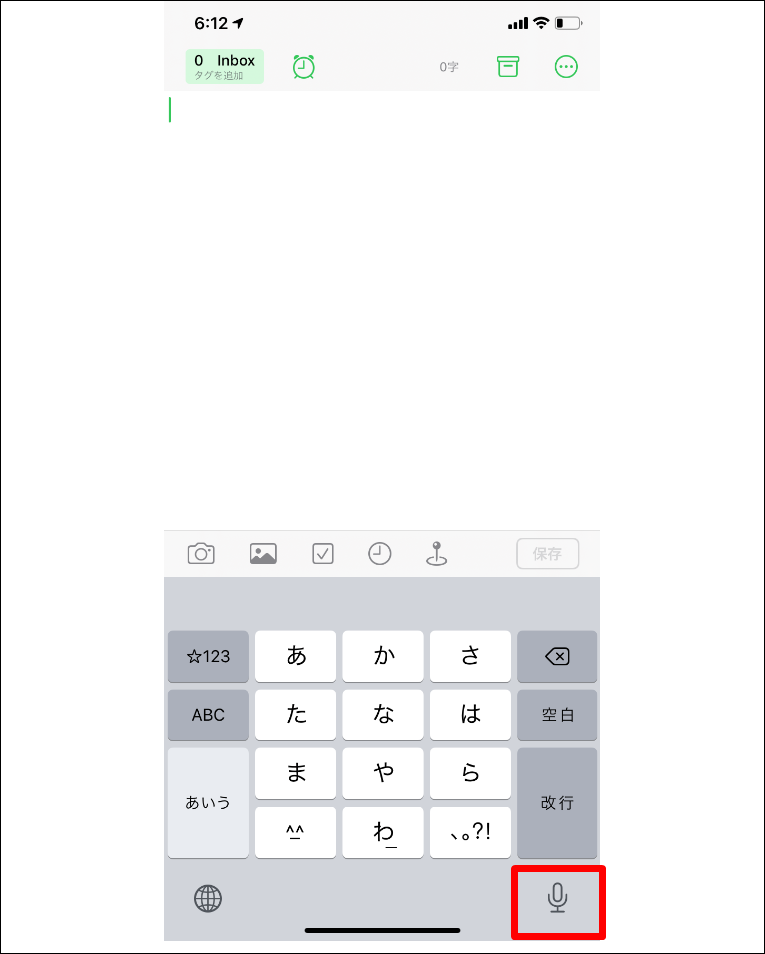
スマホにもEvernote アプリはありますが、動きが少し重いときもありますし Evernote アプリをその前に使っていた状態で開くので、一瞬間が開きます。
またEvernote の中にメモの中身が表示されてしまうので、集中力が一瞬途切れるのです。
もちろん Evernote アプリでも画面下の+のアイコンをタップすれば、すぐにメモすることはできます。
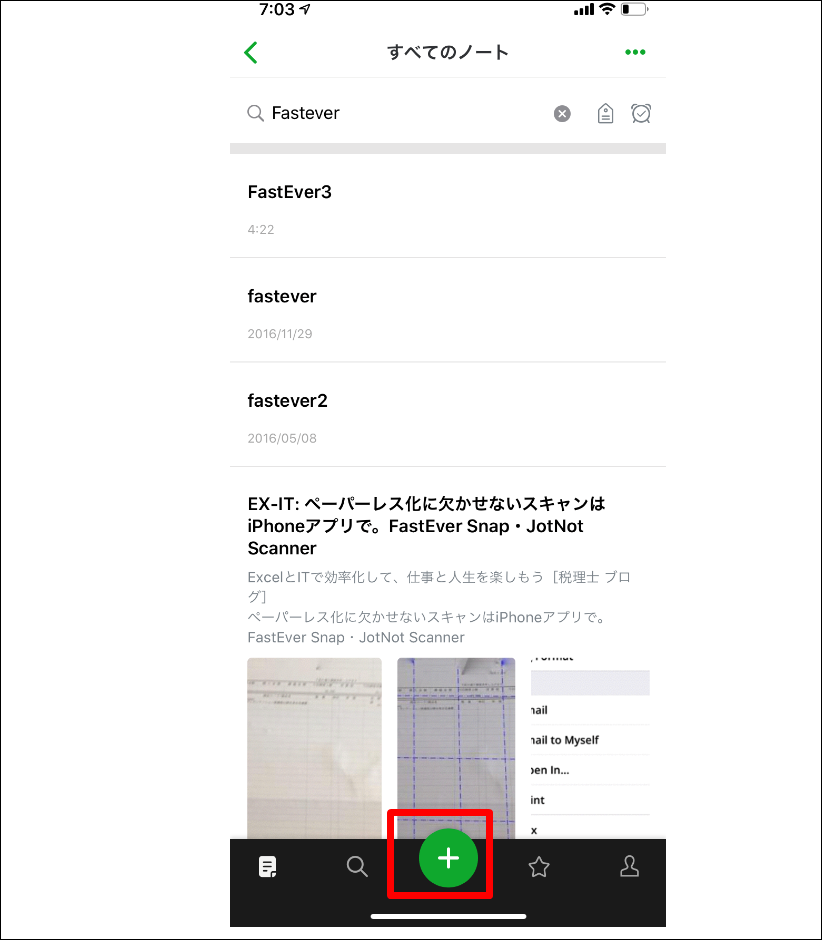
小さな差なのですが、毎日しかも日に数回、ときには十数回 使うものですので、ストレスなく使いたいものです。
有料であっても全然かまいません。
FastEver 3の使い方のポイントは次のとおりです。
FastEver 3をホーム画面に置く
常にメモできるように、ホーム画面のレギュラーアプリとしておいています。
すぐメモできるのに、すぐタップできる位置にないと意味がありません。
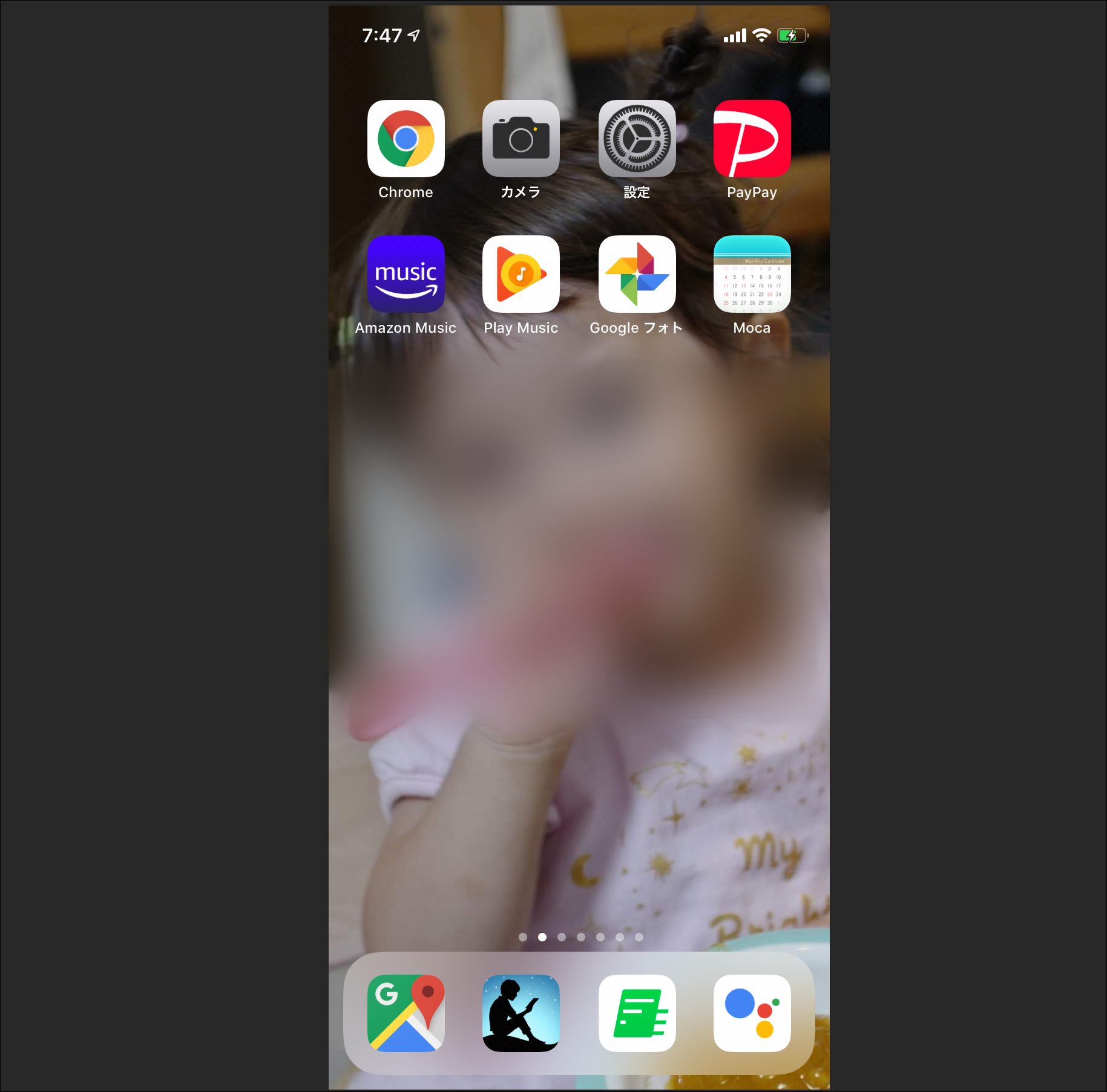
保存するノートブックを決めておく
FastEver 3でメモした後に保存するEvernoteのノートブック(フォルダのようなもの)を決めることができますが、私は特定のノートブック(0 INBOX)に必ず保存するようにしています。
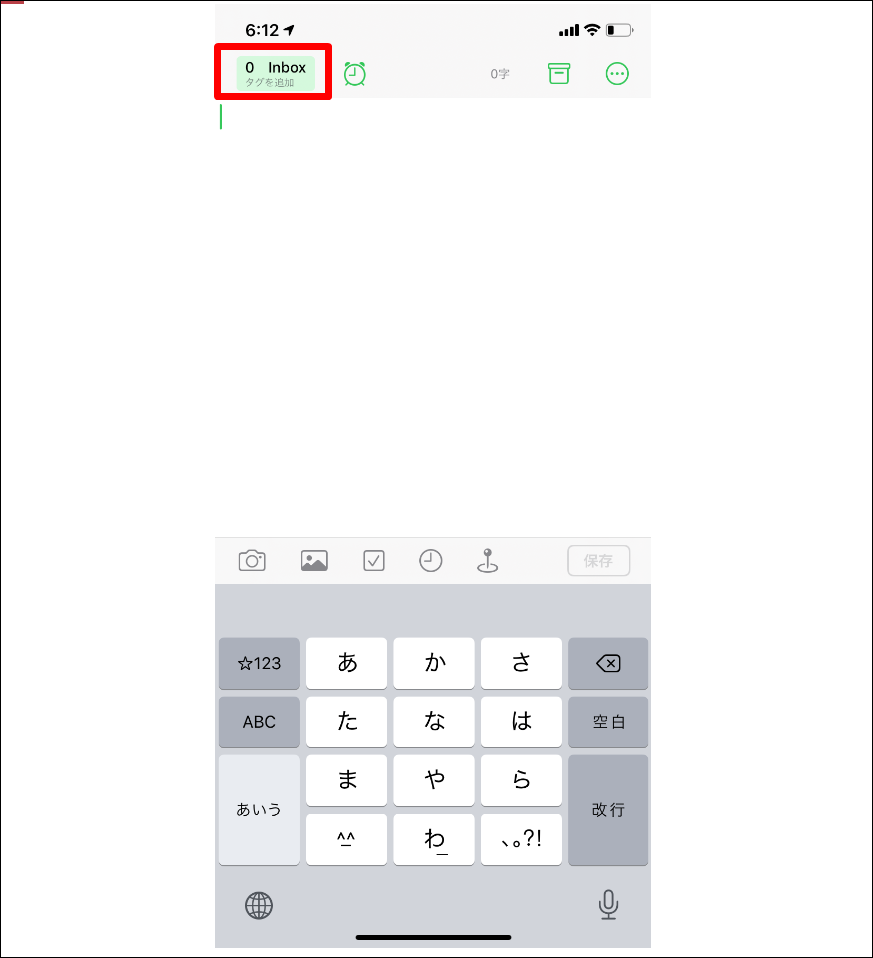
・記録して整理していないメモと、整理しているメモを明確に分けたい
・メモをするときにはメモに集中したい
・メモのときに整理しようとすると中途半端になってしまう
といったことがその理由です。
Evernoteでの整理
翌朝パソコンの Evernote を見ると「0 Inbox」に保存されていますので、これを必ず振り分けています。
ためてしまうと整理もめんどくさくなるからです。
タスクだったら、私がタスクしているExcelへ、ブログネタだったら「ブログネタ」というタグをつけて、メルマガだったら「メルマガネタ」というタグをつけて、ideaというノートブックへ入れています。
タグをつけているのは、ブログネタにもなってメルマガネタにもなる、セミナーネタにもらって本のネタにもなるというように、ネタの使い道が複数ある場合にも使えるからです。
同じようなノート(タスク)は、複数のノートを選択して、[マージ]すれば、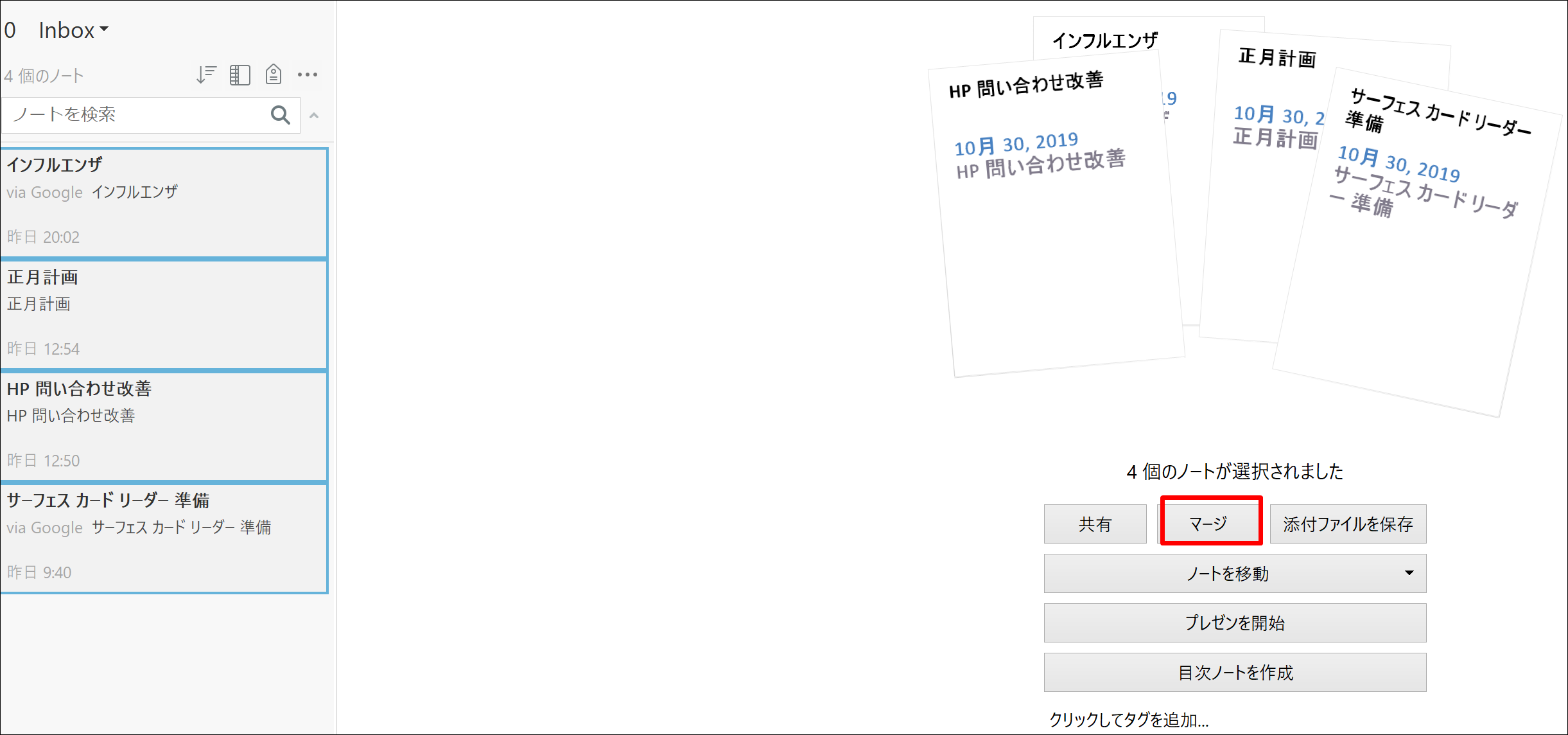
このように、1つのノートになりますので、
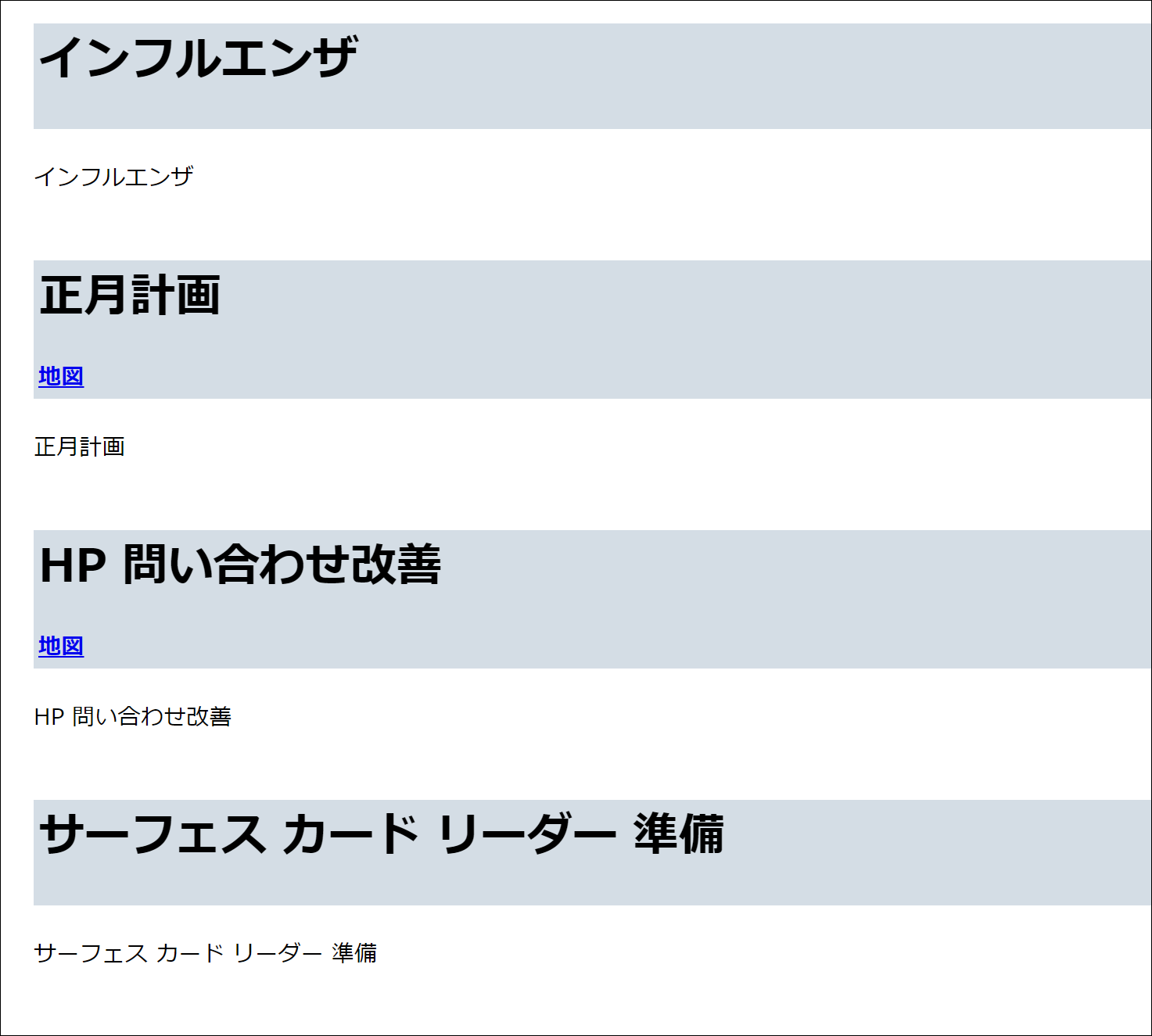
不要な部分を削除して、整理します。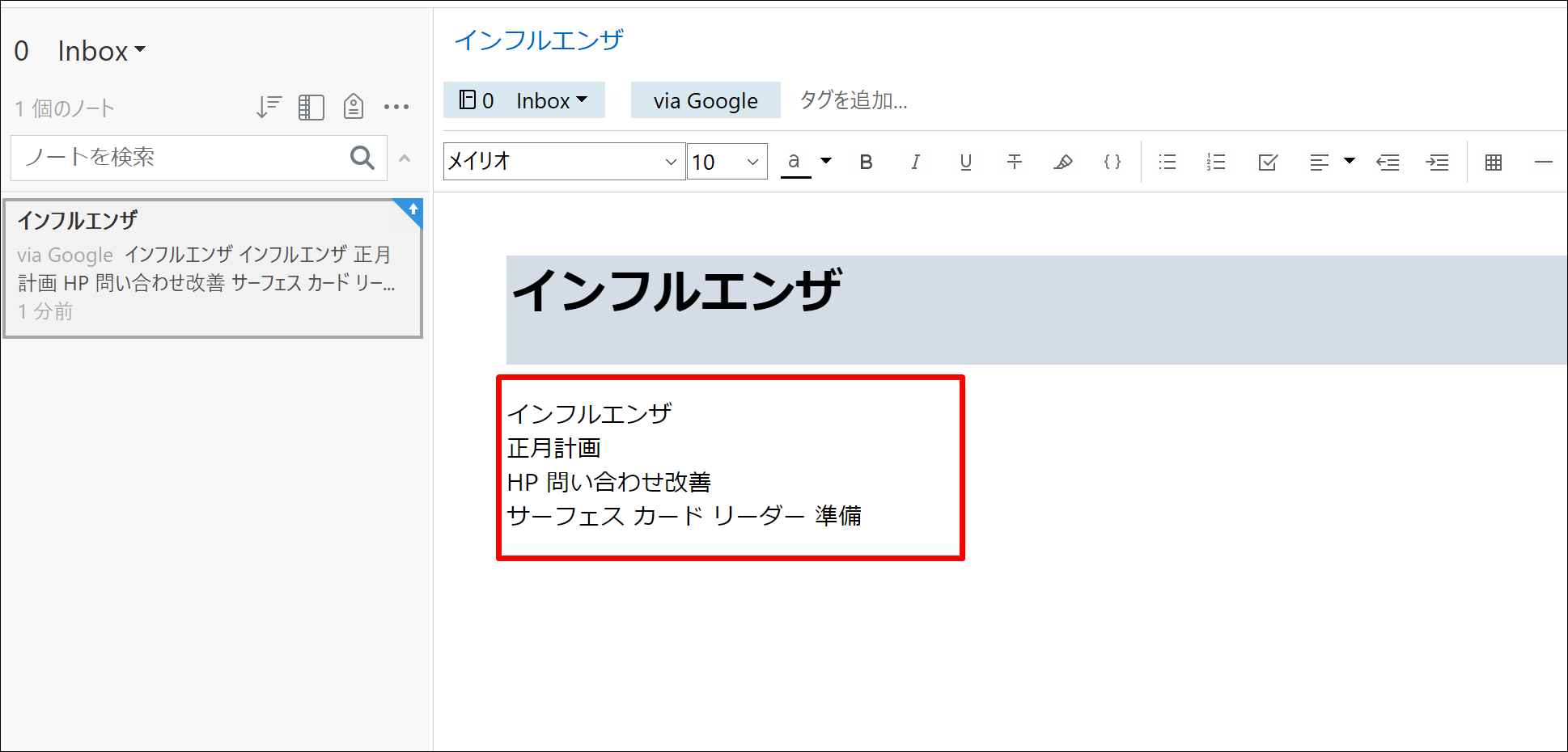
設定「1行目を本文に含む」
FastEver 3の設定で、「1行目を本文に含む」とオンにしておくのがおすすめです。
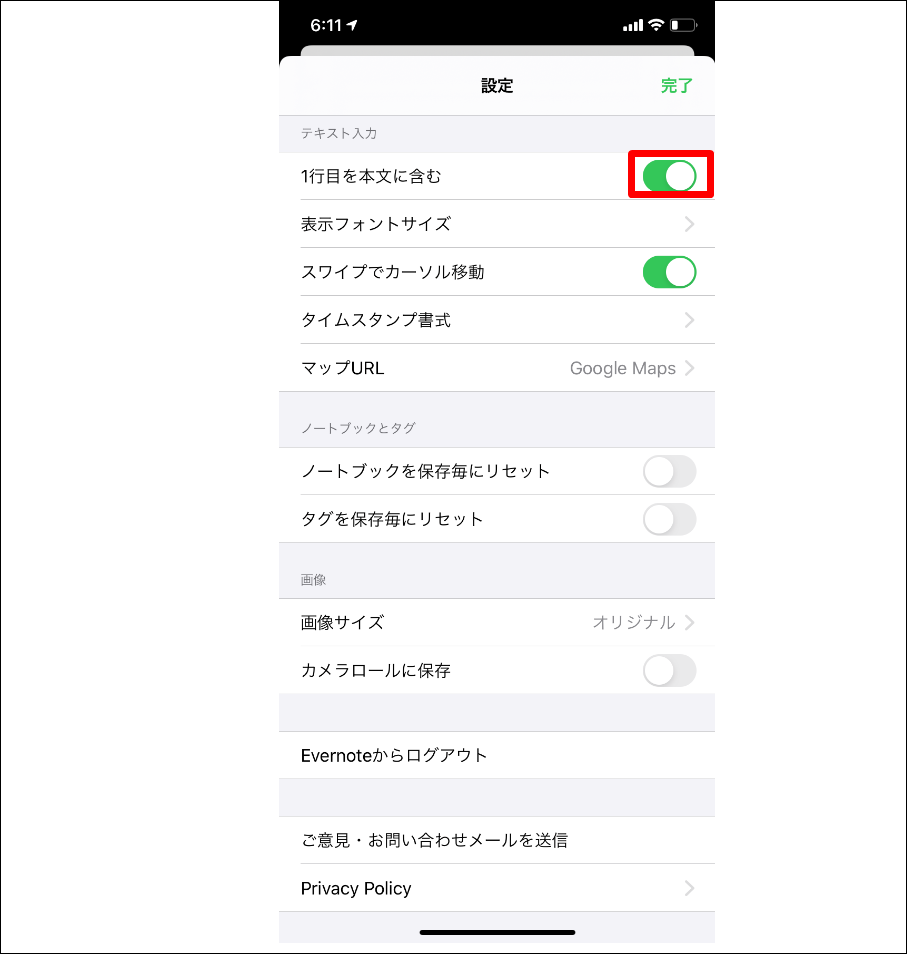
FastEver 3は、メモの1行目がノートのタイトルになります。
1行だけメモするときは、タイトルのみになるのです。
ノート(メモ)をマージしたり、コピーしたりするときにタイトルだけだと扱いにくく、本文にもあったほうがいいので、こうしています。
カメラロールへ保存をオフにする
FastEver 3は写真でもメモできます。
写真だとFastEver3を立ち上げてカメラのアイコンを押さなければいけません。
FastEver 3では FastEver 2と異なり、写真を撮るときに音が出なくなりました。
これはうれしい改善です。
[設定]では、[カメラロールに保存]をオフにすることをおすすめします。
これが音だと、通常の[写真]アプリにも写真が保存されるからです。
純粋な写真とメモとしての写真は、分けたいので、私はオフにしています。
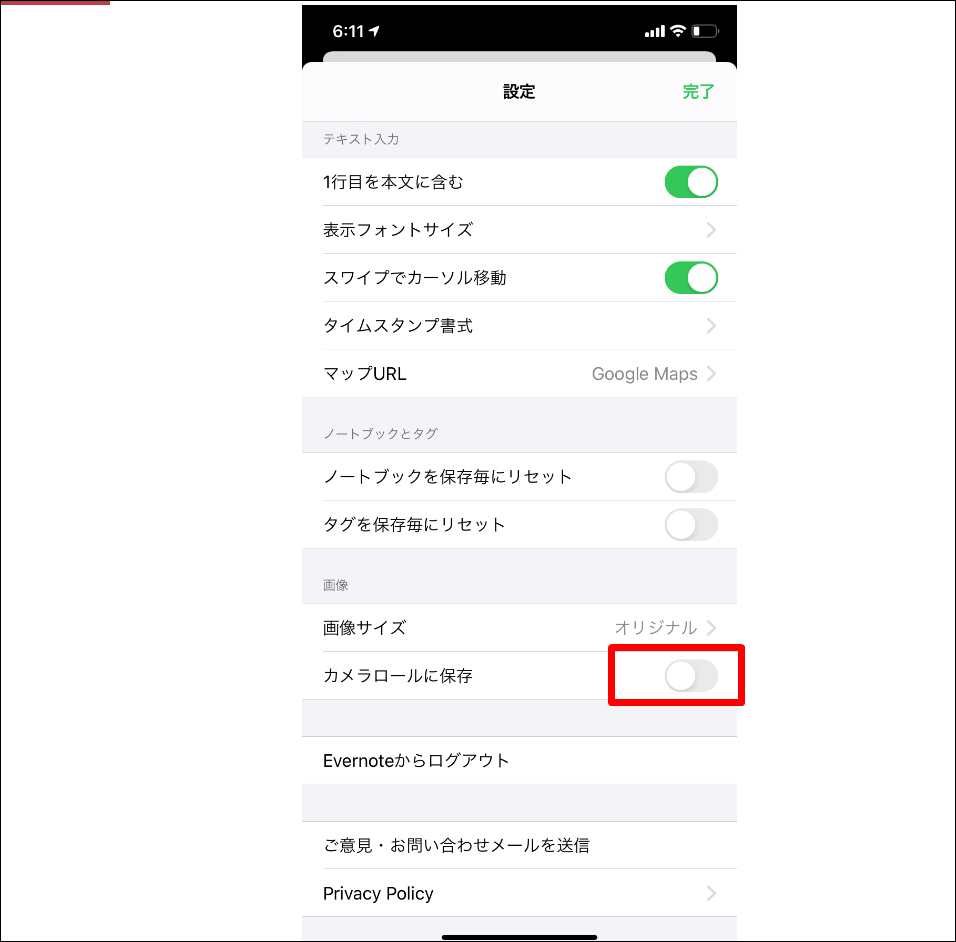
FastEver 3はFastEver 2と、どう違うのか
FastEver 3はFastEver(240円。当時)、FastEver2(490円)と進化し、今回730円となりました。
FastEverは、今の OS では使えません。
FastEver 2も2020年3月までは最低限のアップデートをしますが、その後は更新されなくなります(そのうち使えなくなるでしょう)。
では FastEver 2とFastEver 3がどのくらい違うか、490円と730円の差があるかどうか。
私が使ってみたところそれほど差は感じません。
ただ、今後アップデートがされるので、FastEver 2を愛用しているのであれば、FastEver 3へ変えていきましょう。
音なしののカメラも便利です。
今から買うのであればFastEver 3一択でしょうね。
730円になって、高くはなったのですが、毎日使っていますし、FastEver時代から長年使っていますし、私としては問題ありません。
お金を払うことによって、開発を続けていっていただければという思いもあります。
これが、使ってはいるけども満足していないというようなソフトだったら腹が立つことでしょう。
税務ソフトや会計ソフトでこういうことをやられると(実際やられますが)、腹が立ちます。
このFastEver 3によって、仕事の足腰であるメモがいつでもどこでも確実にできるわけですので(レース中、スイム中は難しいのですが)、本当に助かっています。
紙とペンだと私は管理できませんし、どこでもいつでもメモできませんし、膨大なメモを1か所に集めたり、整理したりということもできません。
このブログを続けていられるのも、ネタ帳としてはFastEver 3のおかげでもあります。
自分が浮かんだネタを確実にメモできているからです。
「いいネタ思いついたのに、忘れた!」ということがありません。
そして効率化ができているのも FastEver 3のおかげでもあります。
「あれをやらなきゃ」「〇〇をしたい」というようなことを確実にメモしているからです。
Evernote を使ったメモのしくみはこちらにも書いています。
Evernoteを使いこなしているかのチェックポイント。一元化・整理・アウトプット | EX-IT
Evernoteの使い道ベスト20。メモ、リスト、カルテ、ネタ帳、チェックリストなど。 | EX-IT
FastEver 3、ぜひ使ってみていただければ。
■編集後記
昨日はリハビリ、午後は個別レッスン(受けるほう)。
レベルが上がりました(たぶん)。
合間にソニーストアで11月2日発売の新ウォークマンを試聴。
試聴後購入決定、即注文しました。
とあるレッスンを受けた
ソニーストアでA100試聴。
■娘(2歳)日記
数字をだいぶ読めるようになってきました。
1から6と8はいけます。
組み合わせで、自分の保育園での番号が1と4とかも。
■著書
『税理士のためのプログラミング -ChatGPTで知識ゼロから始める本-』
『すべてをがんばりすぎなくてもいい!顧問先の満足度を高める税理士業務の見極め方』
ひとり税理士のギモンに答える128問128答
【インボイス対応版】ひとり社長の経理の基本
「繁忙期」でもやりたいことを諦めない! 税理士のための業務効率化マニュアル
ひとり税理士の自宅仕事術
リモート経理完全マニュアル――小さな会社にお金を残す87のノウハウ
ひとり税理士のセーフティネットとリスクマネジメント
税理士のためのRPA入門~一歩踏み出せば変えられる!業務効率化の方法~
やってはいけないExcel――「やってはいけない」がわかると「Excelの正解」がわかる
AI時代のひとり税理士
新版 そのまま使える 経理&会計のためのExcel入門
フリーランスとひとり社長のための 経理をエクセルでトコトン楽にする本
新版 ひとり社長の経理の基本
『ひとり税理士の仕事術』
『フリーランスのための一生仕事に困らない本』
【監修】十人十色の「ひとり税理士」という生き方